lenovo G570のHDDをSSD(120GB MZ-7TE120B/IT)に交換

会社で使ってるPC lenovo G570です。
元々そんなに快適に使えるスペックのPCじゃないんですけど
ちょっとストレスが溜まってしまうくらいな動作になってきたみたいなので
HDDをSSDに交換しました。
(ちなみに自分が使ってるものではないです(^^)

商品はこれ!!
サムソンのSSD840EVOベーシックキット120GB MZ-7TE120B/ITです。
自分のVAIOも以前この商品(容量は違いますが)に変えて使ってます♪
何の不具合もないのでこれに決めました👍💥
ちなみにお値段は¥9080です。(4/19現在)
容量は120GBと少ないんですけど、このPCを買って1年以上経って50GBほどしか使用していないので、この容量で十分だと判断しました。
まぁ容量が足りなくなったら外付けHDDを買い足せばいいだけです👍✨
さて、取り付けなんですが、以前にもレビューしましたが超簡単です
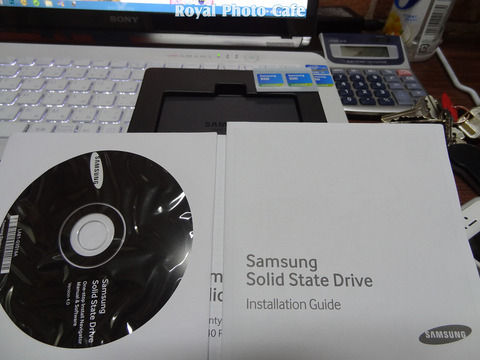
今回購入したのはベーシックキットなので、本体、説明書、CDのみです。
転送用のケーブルをお持ちでない方はノートパソコンキットを買われることをお勧めします。
(120GBはベーシックキットのみかもわかりません)
これにはSATA/USB3.0変換ケーブル、ノートパソコン用スペーサーが付いてますので
カバーを外すためのプラスドライバーさえ用意すればすぐに交換できます♪
お値段は若干お高くなりますが、初めての方にはお勧めです。
もちろんケーブルのみでも販売しています。
記事の最後に掲載していますので、そちらをご覧ください♪
SSDへ交換する前に現在のHDDの中身を丸々SSDへコピーします♪
これは同梱のCDに入ってるソフトを使います♪
ソフトをインストールして、ソフトを起動
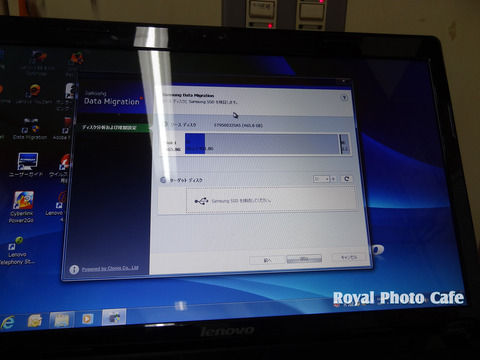
この画面の時にSSDをPCに接続して指示通りに進めればコピーができます。
ただしこのPCのようにHDDをパーティションで区切ってあるものは
そのままコピーしないで、ソースディスクの容量の少ない部分のグラフをクリックしてやると
下に反映されます。この時にDドライブの容量を変えることができるので
お好きな割合に変えてみましょう👍

HDDは真ん中に取り付けられてますので、ねじを2本はずして
手前にスライドすれば取り外せます。
尚、この時に静電気を発生させないように注意してください。
※SSDへの交換は、自己責任でお願いします

右が取り外したHDD、左がSSDです。
HDDには取り付けステーが付いてますので、それもSSDに取り付けます。
ステーを取り付けないとPC本体に取り付けられませんので・・・・

さて、あとは取り外した時と同じように取り付けるだけです♪
いよいよ起動です♪
ちなみに交換前の状態での起動時間は
『2分6秒』
SSDへの交換後は
『27秒』
圧倒的な速さです👍💥
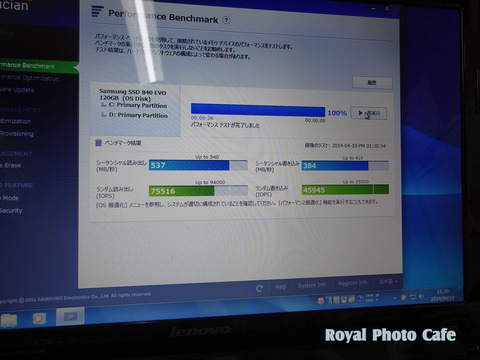
内蔵ソフトでのベンチマーク↑
パフォーマンスはこんな感じ↓
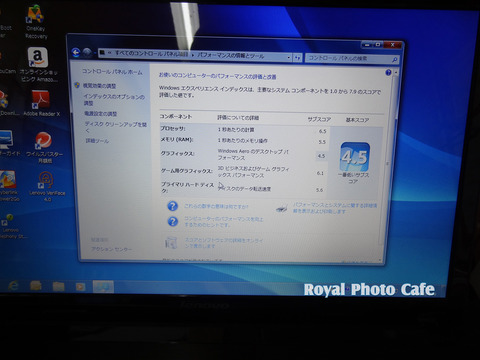
交換前 ハードディスクは『5.6』でしたが
交換後は
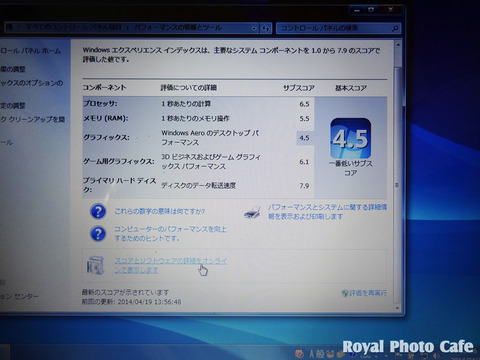
『7.9』に上がってました♪
かなり古いPCにはお勧めしませんが
Windows7以降で、最近もたついてる感がある場合は
買い替えを考える前にSSDに交換をお勧めします♪
SSDに交換するとPC本来の速さを体感できると思いますよ🤣

![ロジクール Logicool M331BK [静音マウス プラス ブラック]](https://kero2ch.net/wp-content/uploads/4995f1ff.jpg)


